目录:
1. 从git上克隆项目
2. 配置类和方法的注释模板
3. 配置main方法补全
4. 将项目部署到Tomcat上,并启动Tomcat
5.关闭自动保存和标志修改文件为星号
6. 把lib的jar包添加到project
7. 在项目目录中定位当前文件
8. 取消注释中的错误提示
1. 从git上克隆项目
选择:VCS==》Checkout from Version Control==》Git
或:VCS==》Git ==》Clone

或:

复制项目地址

填写项目地址和存放目录后点击Clone

2. 配置类和方法的注释模板
参考:类和方法注释模板
1.选择:File==》Setting==》Live Templates

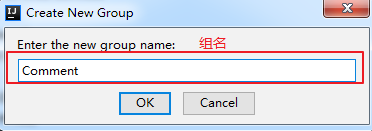
2.选中刚添加模板组,选择Live Template

/**
* @Description: java类作用描述
* @Author: $USER$
* @CreateDate: $DATE$ $TIME$
* @UpdateDate: $DATE$ $TIME$
* @UpdateRemark: 修改内容
* @Version: 1.0
*/
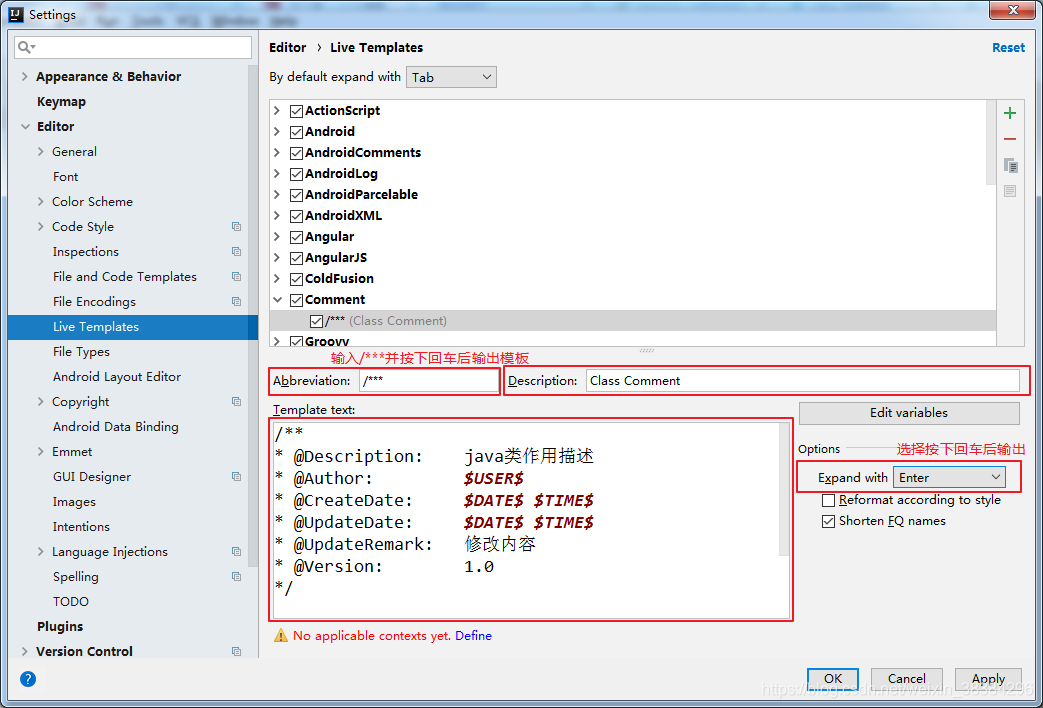
3.点击下方的Define,设置应用位置。这里我选择java和JavaScript

4.点击:Edit variables,选择表达式形式,选完后点击OK

5.配置完成后点击Apply或者OK提交。
PS:关于方法注释,idea有自己的,输入/**并按下回车即可。
3. 配置main方法补全
1.选择+添加 Template Group,起名为java
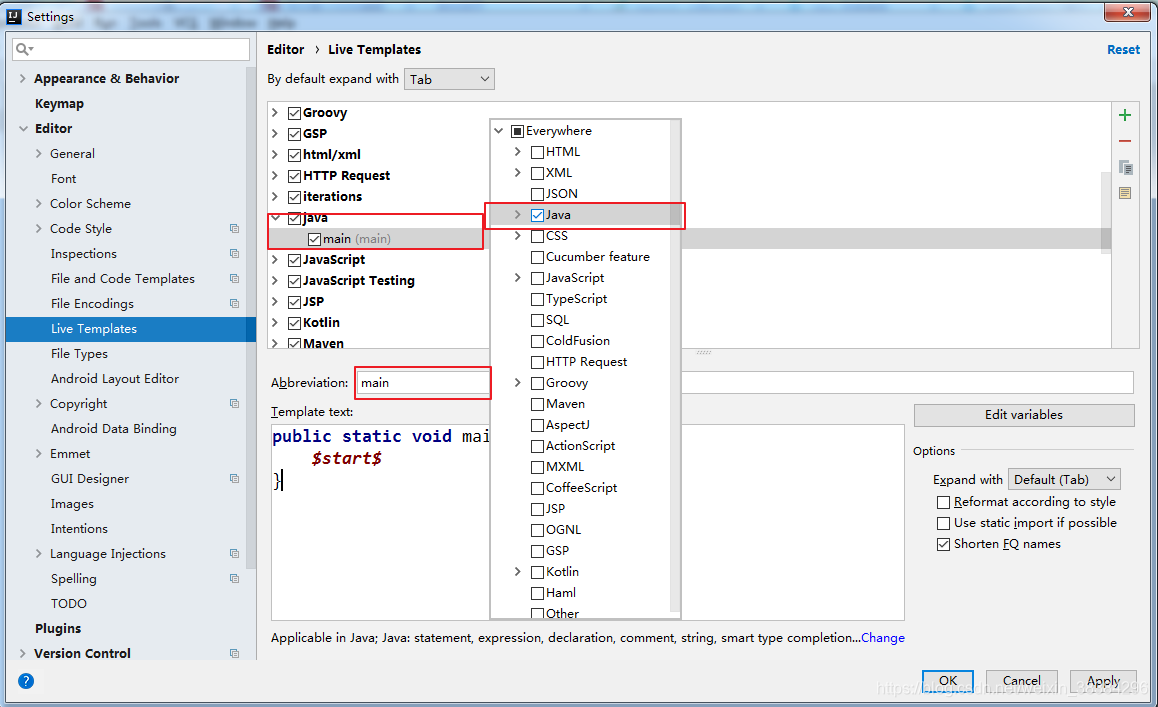
public static void main(String[] args){
$start$
}PS:$start$确定光标输入位置,也可以不填写。
2.设置按下回车后补全,填写完成后提交
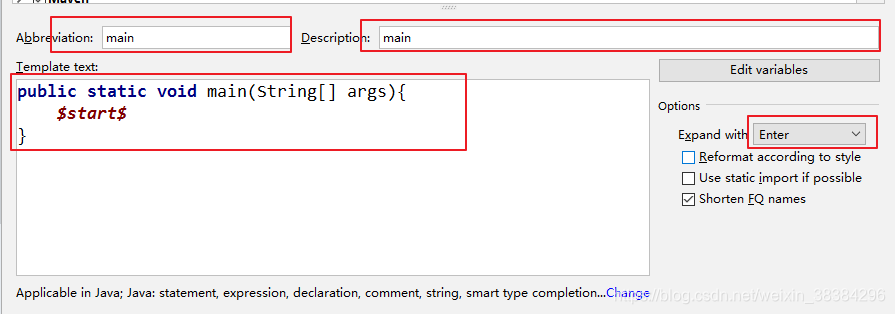
4. 将项目部署到Tomcat上,并启动Tomcat
选择:Run==》Run==》Edit Configurations
 ==》
==》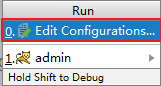
填写完信息后点击Run


5.关闭自动保存和标志修改文件为星号
5.1关闭自动保存
选择:File==》Setting==》Appearance & Behavior==》System Setting

5.2 标志修改文件为星号
File—->Settings—–>Editor—->General—->Editor tabs—->勾选 mark modified files as asterisk

6. 把lib的jar包添加到project
1.选择:File==》Project Structure
 2.选中lib下面的所有java包后点击OK
2.选中lib下面的所有java包后点击OK

7. 在项目目录中定位当前文件
点击图中红框即可
8. 取消注释中的错误提示
File==》Setting==》Editor==》Inspections

9. 搜索关键字(文件内)
选中要搜索关键字的项目==》右键==》Find in Path

























 45万+
45万+











 被折叠的 条评论
为什么被折叠?
被折叠的 条评论
为什么被折叠?








